在日常的文档编辑工作中,我们经常会遇到需要从文档的第二页开始编页码的情况,特别是在撰写长篇报告、论文或者书籍时,这种需求尤为常见,对于使用 Word2003 掌握从第二页开始编页码的方法至关重要,让我们详细了解一下具体的操作步骤和相关的注意事项。
打开您需要编辑页码的 Word2003 文档,将光标移动到第一页的末尾处,选择“插入”菜单中的“分隔符”选项,在弹出的“分隔符”对话框中,选择“下一页”,并点击“确定”按钮,您会发现文档已经被分成了两部分,第一页和后续的页面。
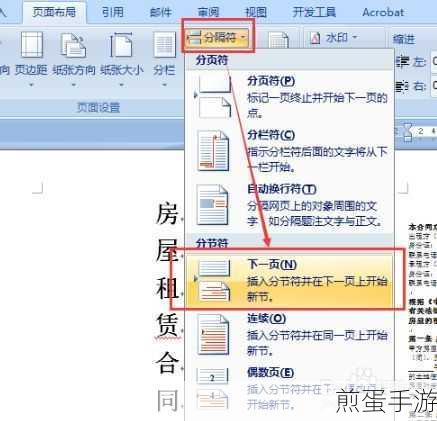
将光标移动到第二页,再次选择“插入”菜单,点击“页码”选项,在弹出的“页码”对话框中,您可以根据自己的需求选择页码的位置(如页面顶端或页面底端)和对齐方式(如居中、靠右等),在“首页显示页码”前面的复选框中取消勾选,这样第一页就不会显示页码了。
完成上述设置后,点击“格式”按钮,在“页码格式”对话框中,您可以选择页码的编号格式(如阿拉伯数字、罗马数字等),并在“起始页码”中输入“1”,表示从第二页开始页码为 1,点击“确定”按钮,完成页码的设置。
需要注意的是,在进行上述操作时,一定要确保文档的格式设置正确,以免出现页码混乱的情况,如果您在文档中插入了新的页面或者对文档的结构进行了调整,可能需要重新检查和调整页码的设置。
为了更好地理解和掌握从第二页开始编页码的方法,我们可以通过一个实际的案例来进行演示,假设我们正在撰写一份毕业论文,封面为第一页,不需要页码,目录为第二页,我们希望从正文的第三页开始编页码为 1,按照上述的操作步骤,我们首先在目录页的末尾插入分隔符,然后在正文的第三页插入页码,并进行相应的格式设置,就可以轻松实现我们的需求。
除了毕业论文,这种从第二页开始编页码的方法在很多其他类型的文档中也同样适用,商务报告中可能会有前言部分不需要页码,技术手册中可能会有封面和目录不需要页码等等,只要掌握了正确的方法,我们就可以根据不同的文档需求灵活地进行页码设置。
掌握 Word2003 中从第二页开始编页码的技巧,可以让我们的文档编辑工作更加高效和专业,希望以上的介绍和示例对您有所帮助,让您在处理文档页码问题时能够得心应手,如果您在操作过程中遇到任何问题,不妨多尝试几次,或者查阅相关的帮助文档和教程,相信您一定能够顺利解决问题。







